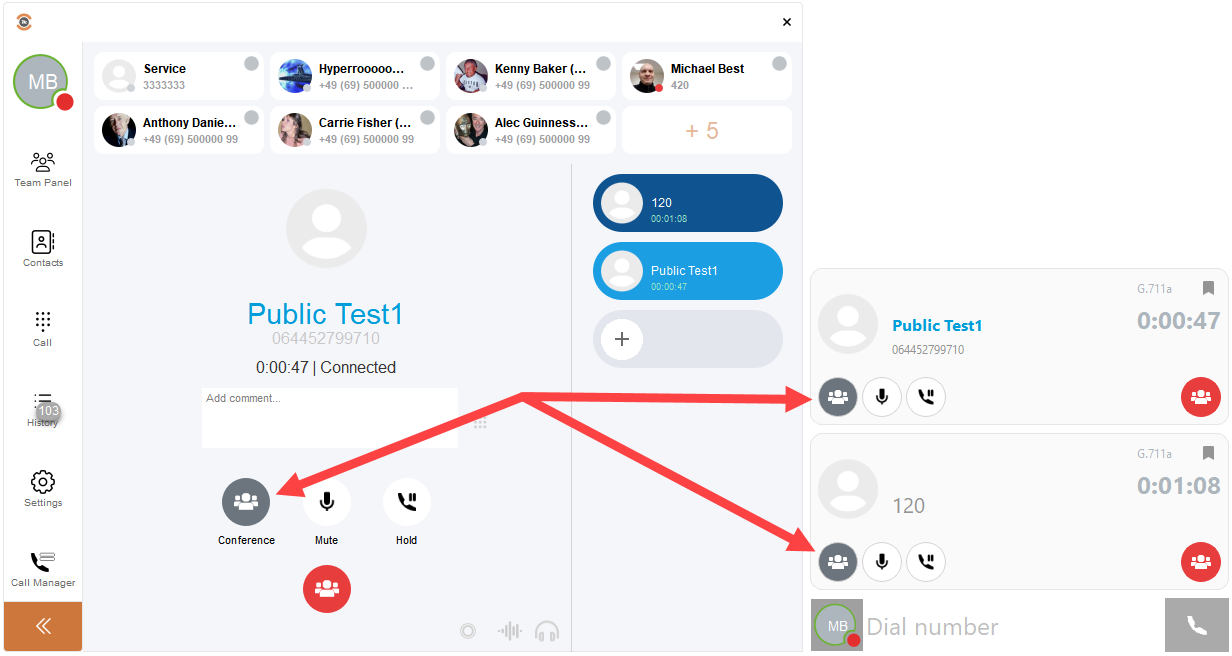Alle zentralen Funktionen zur Steuerung von Telefonaten sind intuitiv gestaltet, sodass auch komplexe Vorgänge mit wenigen Schritten ausgeführt werden können.
Zunächst ist es wichtig zu verstehen, dass der Aufbau sehr einfach und logisch ist. Jede Kontaktanzeige, jedes Rufnummerneingabefeld und jede dargestellte Telefonleitung kann als Ziel einer Weiterleitung genutzt werden.
Weiterleitung (Kalter Transfer, Blind Transfer)
Ein Blind Transfer (auch kalter Transfer oder direkte Weiterleitung genannt) ist eine Art der Anrufweiterleitung, bei der der Anruf ohne vorherige Rücksprache direkt an eine andere Person oder Rufnummer durchgestellt wird.
Ablauf eines Blind Transfers:
•Anruf annehmen
•Zielrufnummer wählen oder Kontakt auswählen
•Anruf sofort weiterleiten, ohne mit dem Zielkontakt zu sprechen
Merkmale:
•Schnell und unkompliziert
•Keine Rücksprache oder Ankündigung
•Der Zielkontakt sieht nur den eingehenden Anruf, ohne Kontext
Typische Anwendung:
•Wenn klar ist, dass der Zielkontakt verfügbar ist
•Bei einfachen Weiterleitungen z. B. an Empfang, Zentrale oder Support
•Wenn der Anrufer keinen Ansprechpartner wünscht
Vorgehensweise:
Anrufe können per Drag & Drop vermittelt werden. Ziehen Sie dazu den Call-Tab oder einen Kontakt-Tab auf das gewünschte Vermittlungsziel. Halten Sie die linke Maustaste über dem Tab gedrückt und lassen Sie sie erst los, wenn sich der Tab über dem gewünschten Ziel befindet. Als Ziel kann jeder beliebige Kontakt dienen – sei es ein Favorit in der Tastatur, ein Kontakt im Team-Panel oder im Kontaktfenster –, ebenso ein Call-Tab oder eine eingegebene Rufnummer in der Tastatur oder im Call-Manager.
Für einen „kalten Transfer“ kann während des Klingelns eines eingehenden Anrufs ein zusätzlicher Call-Tab geöffnet, eine Rufnummer in der Tastatur oder im Call-Manager eingegeben und anschließend der Call-Tab des eingehenden Anrufs per Drag & Drop auf diese Rufnummer gezogen werden.
Gleiches gilt für die Weiterleitung aktiver Gespräche.
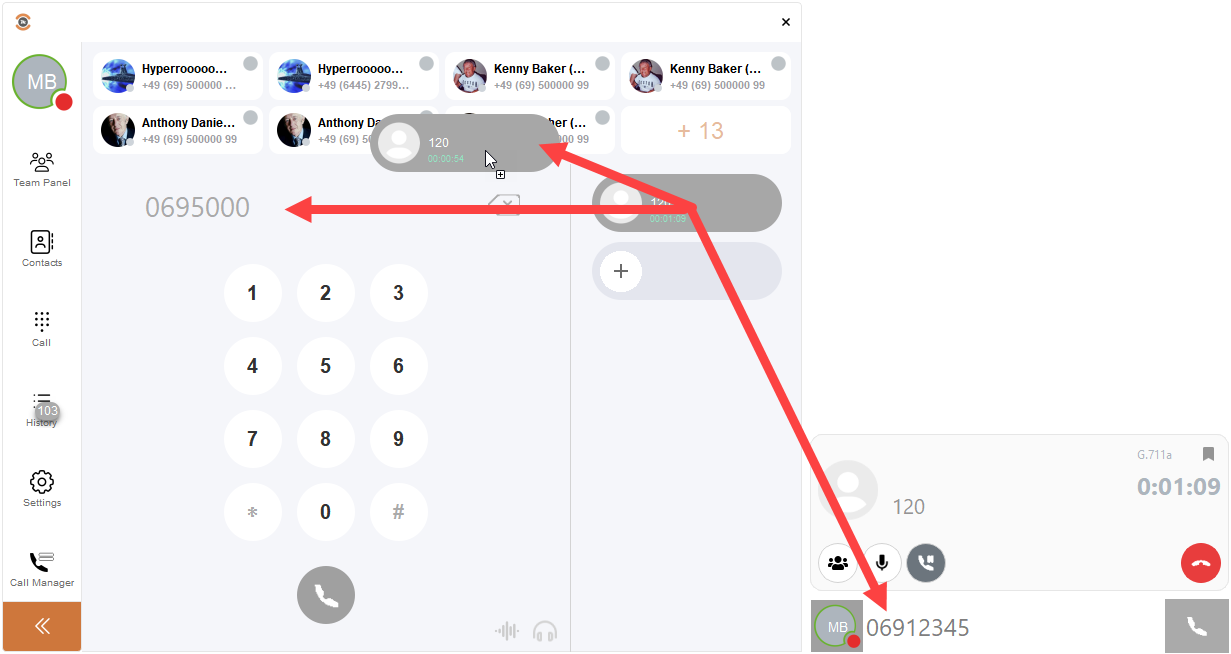
Weiterleitung ohne Annahme (aus Sicht des Benutzers)
•Manueller Vorgang
•Ein eingehender Anruf wird im Endgerät angezeigt, aber nicht angenommen (kein Audio-Kanal).
•Der Nutzer leitet den Anruf aktiv an ein anderes Ziel weiter.
•Der Anruf wird dadurch weitervermittelt, ohne dass der Nutzer mit dem Anrufer spricht.
Vorgehensweise:
Wenn ein Anruf ohne vorherige Annahme weitergeleitet werden soll, kann der eingehende Ruf – wie bei einer Standardweiterleitung – per Drag & Drop direkt auf das gewünschte Rufziel verschoben werden.
Weiterleitung mit Rückfrage (warmer Transfer)
Ein warmer Transfer (auch Rückfrage-Transfer oder Consultative Transfer) ist eine Art der Anrufweiterleitung, bei der zuerst mit dem Zielkontakt gesprochen wird, bevor der ursprüngliche Anruf weitergeleitet wird.
Diese Form der Weiterleitung ist ebenso einfach zu handhaben wie der kalte Transfer.
Ablauf eines warmen Transfers:
•Gespräch mit dem Anrufer annehmen
•Zweiten Anruf aufbauen (an die Person, an die weitergeleitet werden soll)
•Mit dem Zielkontakt sprechen und z. B. erklären, wer anruft und warum
•Dann den ursprünglichen Anruf durchstellen
Vorgehensweise:
Während eines aktiven Telefonats können Sie problemlos einen zweiten Anruf starten. Sobald Sie das „+“-Symbol für einen neuen Anruf anklicken, wird der aktuelle Gesprächspartner automatisch auf „Halten“ gesetzt.
Alternativ können Sie direkt einen Kontakt aus den Favoriten oder dem Kontaktfenster anwählen – auch in diesem Fall wird der ursprüngliche Gesprächspartner automatisch gehalten.
Wenn Sie eine Rufnummer manuell über das Rufnummerneingabefeld wählen möchten, muss der aktuelle Gesprächspartner zuvor manuell durch Klicken auf das „Pause“-Symbol auf „Halten“ gesetzt werden.
Sobald Sie mit dem zweiten Teilnehmer zur Rücksprache verbunden sind, können Sie die beiden aktiven Telefonleitungen per Drag & Drop übereinanderziehen – unabhängig von der Reihenfolge. Dadurch werden beide Gespräche miteinander verbunden.
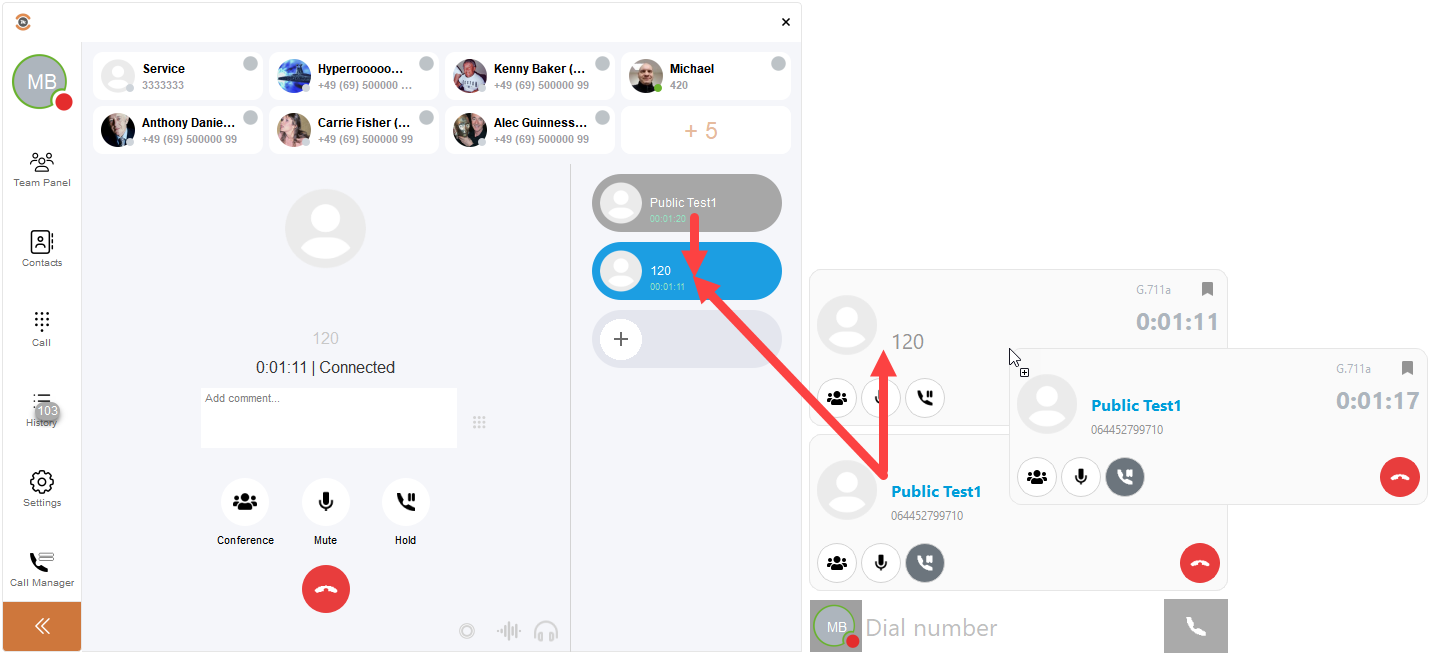
Konferenz (via Button & selektiv)
1. Konferenz über den Konferenz-Button
Wenn mehrere Telefonleitungen aktiv sind, erscheint sowohl im Dialer als auch bei jeder aktiven Leitung im Call-Manager ein Konferenz-Button. Ein Klick auf diesen Button fügt alle aktiven Teilnehmer zu einer gemeinsamen Konferenz zusammen.
Ein erneuter Klick auf den Button löst die Konferenz auf. Sobald die Konferenz aktiv ist, wird der Auflege-Button durch ein Konferenzsymbol ergänzt. Wird nun auf "Auflegen" geklickt, werden alle beteiligten Gespräche gleichzeitig beendet.
Möchten Sie einen einzelnen Teilnehmer aus der Konferenz entfernen, muss die Konferenz zunächst aufgelöst werden. Alle Gesprächsteilnehmer werden dabei automatisch auf "Halten" gesetzt. Der gewünschte Teilnehmer kann anschließend getrennt werden. Durch einen weiteren Klick auf das Konferenzsymbol lassen sich die verbleibenden Teilnehmer erneut zu einer Konferenz zusammenführen.
2. Selektive Konferenz (automatische Zusammenführung durch Haltezustand)
Bei mehreren aktiven Gesprächen im Call-Manager kann eine Konferenz auch durch das gezielte Aufheben des Haltezustands einzelner Leitungen hergestellt werden.
Sobald zwei oder mehr Teilnehmer aus dem Haltezustand geholt werden (z. B. durch Klicken auf das „Pause“-Symbol), werden diese automatisch in eine Konferenz zusammengeschaltet – ganz ohne manuelle Betätigung des Konferenz-Buttons.